下载centos7镜像文件:
https://www.centos.org/download/
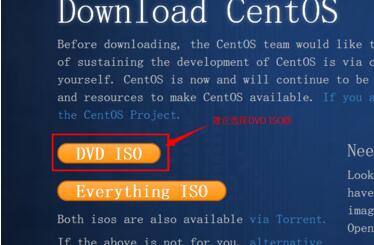
压缩freedisk,为linux系统提供未使用的磁盘空间:
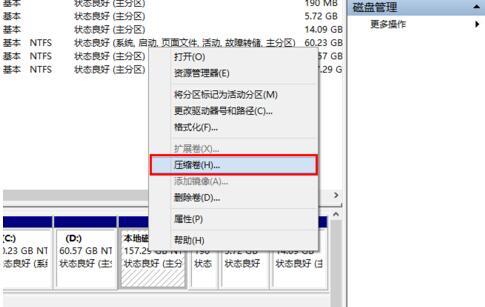
安装方法一:
下载ultraISO工具:使用该工具写入系统iso文件到u盘作为引导盘,就相当于把u盘作为启动光盘一样。一般情况下写入后u盘会自动改名,如果不能自动改名会导致安装过程中无法识别,这时候需要按TAB键修改启动选项为u盘盘符,如sdb,可以用wingrub查看,以下是详细操过程
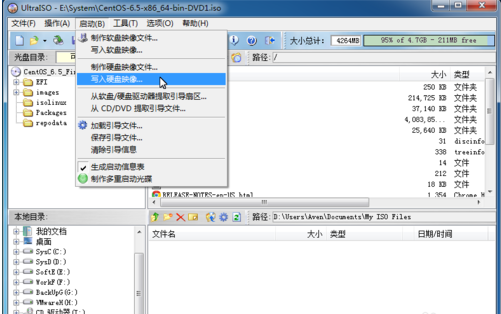
http://www.cr173.com/soft/15480.html
下载wingrub:用来查看u盘作为启动的标识,比如sdb4(hd1,4)
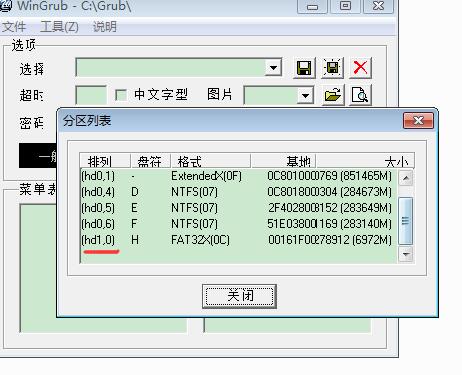
我这个u盘目前只有1个分区,换算成linux下盘符就是sdb(u盘只有1个分区,若多个分区,分别sdb1,sdb2等)
http://www.greenxf.com/soft/70521.html
安装系统
设置BIOS启动为U盘启动,启动界面如下:
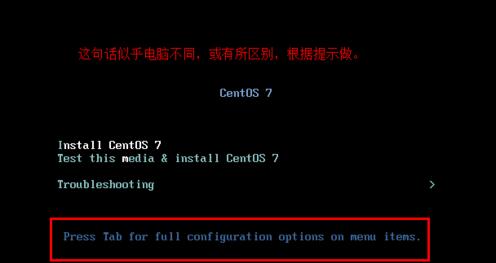
选择第一项安装,或者第二项测试安装介质并安装都可以,我这里光标上下 移动选择第二项,然后按下Tab键进行编辑,原因是:UltroISO在Window下写入U盘的安装文件路径,没有被Linux安装程序识别(写入完成后u盘没有自动更名)
我电脑目前有1个硬盘。所以U盘排第二,所以是sdb,如果u盘有分区,就把iso文件所在的分区作为修改,比如sdb2,sdb3
修改启动配置,将
vmlinuz initrd=initrd.img
inst.stage2=hd:LABEL=CentOS\x207\x20x86_64 rd.live.check quiet
改为:
vmlinuz initrd=initrd.img
inst.stage2=hd:/dev/sdb quiet
就可以了。
如果不做修改,直接进行安装可能会出现以下错误
dracut-initqueue[624]:Warning: Could not boot.
dracut-initqueue[624]:Warning: /dev/root does not exist.
Starting Dracut EmergencyShell…
Warning: /dev/root does not exist
查看设备文件列表,可以找到sdb,也就是u盘
dracut:/# cd /dev
dracut:/#ls
如果直接光标选择第一项直接安装:
编辑“vmlinux initrd=initrd.img inst.stage2=hd:LABEL=CentOS\x207\x20x86_64 quiet”这句话。把其中的“CentOS\x207\x20x86_64”改为“/dev/sdb”
总之只有指定了启动u盘的正确盘识别盘符才能安装成功。
安装方法二:
下载EasyBCD:用来以硬盘来启动linux镜像文件安装linux系统,原理就是在windows启动列表文件(menu.lst)下添加linux启动脚本,来从硬盘或者u盘启动安装linux,注意:硬盘或者u盘必须为ntfs或者exfat格式,否则linux无法识别文件类型,无法挂载
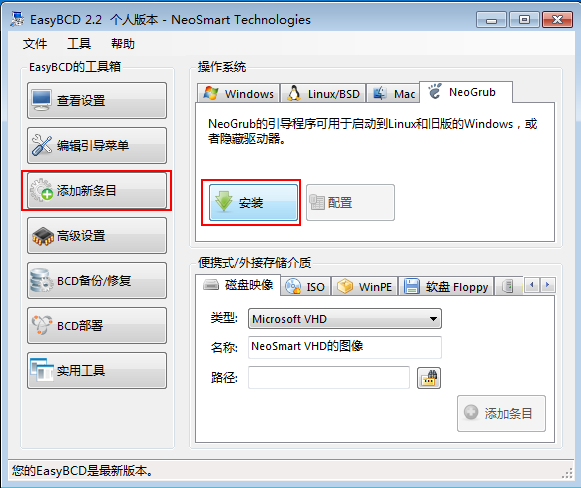
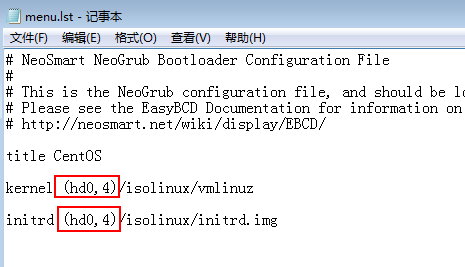
这里新添加的2行必须根据解压后isolinux文件夹存放的盘符指定启动盘符,可以使用wingrub来查看,另外还必须把ISO文件解压出来/isolinux/vmlinuz和/isolinux/initrd.img放在根目录,使得添加的2行启动脚本能找到相应的文件即可。重启后从选择菜单中选择linux启动即可。
http://www.jb51.net/softs/44696.html
安装方法三:
使用常规PE启动盘(如老毛桃,大白菜),直接写入iso启动盘来模拟光盘安装,或者下载iso系统文件,使用启动光盘自带的iso文件安装选项来安装。几种安装方式原理想通,重点是搞清楚2种操作系统的启动原理、步骤。安装方法三不做演示。
重启后发现win7引导菜单没有了
解决办法1:
启动终端。到“/boot/grub2/“里找到了grub的配置文件 grub.cfg,修改这个文件来确定启动菜单。即在linux启动菜单里面添加win7启动项
在两个menuentry中间添加一个win7启动设置,具体参数是
menuentry ‘win7’{
set root=(hd0,1)
chainloader +1
}
然后保存就可以了。最好不要直接copy上面的参数,免得出现中英文错误。
重新启动就可以看到win7启动选项了。
解决办法2:
使用PE修复win7引导,这时候linux引导就消失了,然后进入win7使用EasyBCD选择linux/BSD,选择grub2,选择自动选择,即为启动菜单添加一个grub2的linux操作系统选择菜单,自动识别这个linux系统引导文件来启动linux
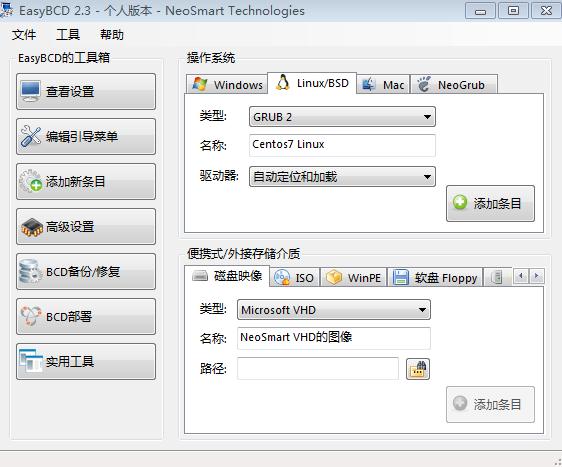
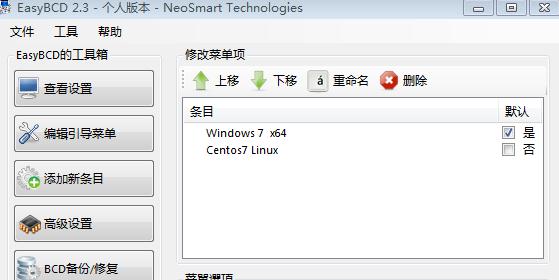
- 本文固定链接: http://www.ttfde.top/index.php/post/368.html
- 转载请注明: admin 于 TTF的家园 发表
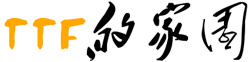
《本文》有 0 条评论